来源:www.xinmaotao.net 时间:2023-09-29 08:15
有很多电脑用户虽然更新补丁已经安装好的,不过更新包还是会留在电脑上,占用电脑的内存空间,最近有位win11系统用户在使用电脑的过程当中,想要删除更新文件,但是有不知道应该如何操作,那么win11系统怎么删除更新文件呢?下面新毛桃u盘装系统为大家介绍win11系统删除更新文件的操作教程。
Win11删除更新文件操作方法:
1、在win11系统桌面双击此电脑进入。如图所示:

2、然后选中系统盘c盘,鼠标右键选择属性打开。如图所示:
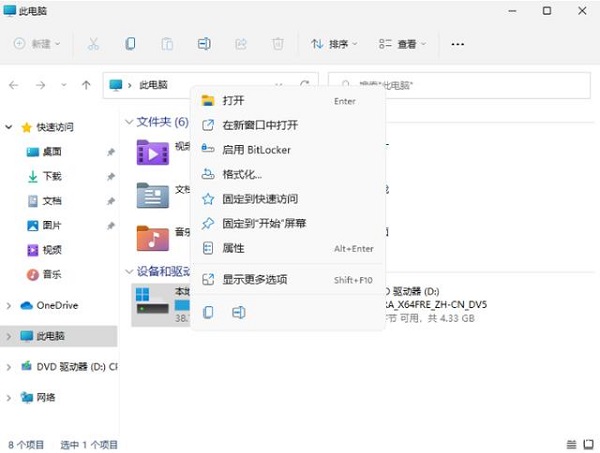
3、进入属性界面后,点击“磁盘清理”。如图所示:

4、然后继续点击“清理系统文件”进入,勾选windows更新清理和其他的垃圾,点击下方的确定按钮。如图所示:

5、提示是否清理窗口的窗口下,点击删除文件,然后等待系统清理完毕即可。如图所示:

关于win11系统删除更新文件的操作教程就为小伙伴们详细介绍到这边了,如果用户们使用电脑的时候想要删除更新文件,可以参考上述方法步骤进行操作哦,希望本篇教程能够帮到大家,更多精彩教程请关注新毛桃官方网站。
责任编辑:新毛桃:http://www.xinmaotao.net